X
Questo articolo è stato scritto in collaborazione con il nostro team di editor e ricercatori esperti che ne hanno approvato accuratezza ed esaustività.
Il Content Management Team di wikiHow controlla con cura il lavoro dello staff di redattori per assicurarsi che ogni articolo incontri i nostri standard di qualità.
Questo articolo spiega come modificare un avatar Bitmoji di sesso femminile su Android affinché sembri essere in dolce attesa.
Passaggi
-
1Apri la app Bitmoji sul tuo dispositivo Android. L'icona raffigura una nuvoletta di dialogo bianca su sfondo verde che strizza l'occhio.
- Se non hai già creato un Bitmoji, puoi selezionare una delle seguenti opzioni: "Accedi tramite Email" o "Accedi tramite Snapchat". Se hai un account ma l'accesso sul dispositivo non viene effettuato automaticamente, tocca il pulsante "Accedi" in basso a destra.
-
2Crea un avatar Bitmoji di sesso femminile. Per fare in modo che abbia il pancione, devi selezionare un personaggio femminile, in quanto per quelli maschili non è prevista l'opzione della maternità.
- Se hai già creato un Bitmoji di sesso maschile, dovrai reimpostare l'avatar per cambiare il genere sessuale. Tocca l'icona dell'ingranaggio in alto a sinistra, quindi tocca "Reimposta avatar" dal menu. Perderai il tuo Bitmoji attuale e tutti gli elementi che hai personalizzato.
-
3Tocca l'icona della t-shirt. Si trova in alto a destra. Questa sezione ti permette di personalizzare l'avatar con nuovi vestiti e outfit.
- Se è la prima volta che crei un Bitmoji, verrai reindirizzato direttamente al menu dell'abbigliamento dopo aver creato il viso e il corpo.
-
4Scorri fino alla sezione maternity, che si trova verso la parte inferiore del menu degli outfit. Offre una piccola selezione di indumenti prémaman.
-
5Tocca un outfit prémaman. Selezionando una mise da questa selezione, la tua Bitmoji apparirà automaticamente incinta.
-
6Sposta il dito sullo schermo per visualizzare diverse opzioni. Puoi fare in modo che l'avatar si provi vari vestiti e vedere l'anteprima degli outfit prima di confermare la scelta.
-
7Conferma l'outfit prémaman definitivo toccando il segno di spunta in alto a destra. Ora il tuo avatar avrà il pancione.Pubblicità
Consigli
- Puoi cambiare l'outfit di un avatar tutte le volte che desideri, senza restrizioni.
Pubblicità
Informazioni su questo wikiHow
Pubblicità
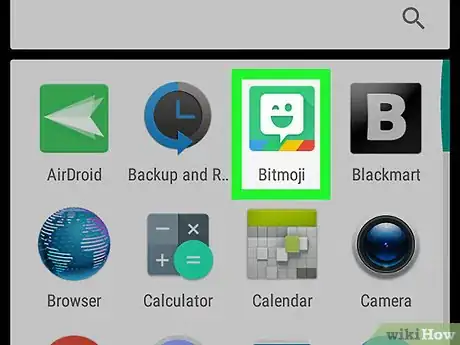
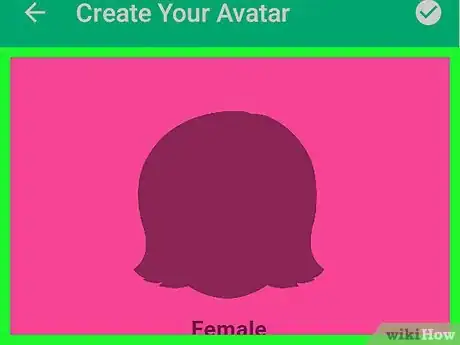
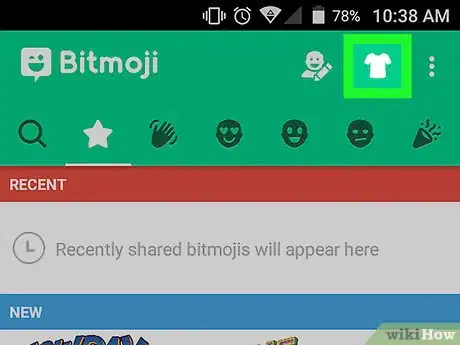
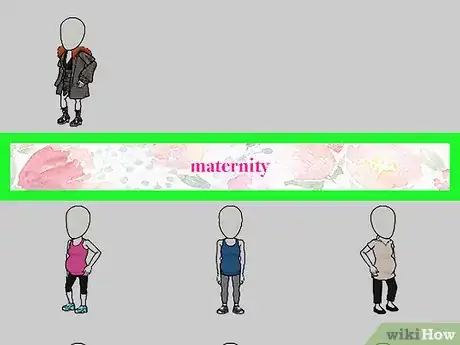

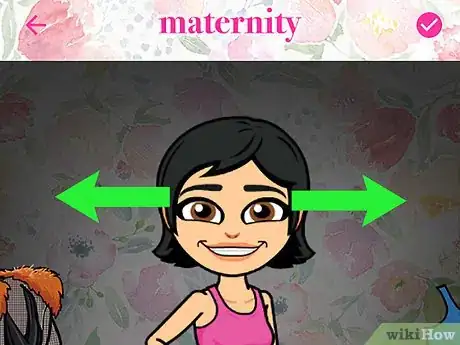
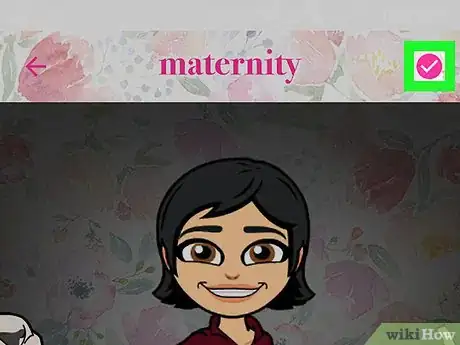


















Il Content Management Team di wikiHow controlla con cura il lavoro dello staff di redattori per assicurarsi che ogni articolo incontri i nostri standard di qualità.